- Buka halaman konfigurasi router di 192.168.1.1 atau alamat IP default pada bagian belakang router.
- Login administrator menggunakan nama pengguna dan kata sandi default atau yang sudah kamu atur sebelumnya.
- Ubah WPA Passphrase di menu WLAN atau Wireless Security, masukkan kata sandi baru yang kuat.
- Ganti secara berkala untuk mencegah pembobolan, menjaga keamanan data pribadi, dan mempertahankan koneksi stabil.
cara ganti password wifi
Koneksi internet telah menjadi bagian yang tidak terpisahkan dari kehidupan masyarakat saat ini. Inilah sebabnya mengapa pengguna WiFi meningkat. Namun, tidak semua orang tahu cara ganti password wifi.
Pada artikel ini, kamu akan mempelajari panduan singkat tentang cara ganti password wifi dengan mudah.
Rekomendasi Produk MLBB Termurah!


 BANGJEFF
BANGJEFF

 RudyStorez
RudyStorez

 TopMur
TopMur

 RudyStorez
RudyStorez

 RudyStorez
RudyStorez

 TopMur
TopMur

 RudyStorez
RudyStorez

 TopMur
TopMur

 RudyStorez
RudyStorez

 TopMur
TopMurMungkin ada beberapa kesulitan bagi pengguna baru yang menggunakan Wifi. Yaitu saat hendak mengganti kata sandi pada Wifi yang digunakan.
Baca juga:
Bagaimana Cara Mengganti Kata Sandi WiFi?
Mengubah kata sandi WiFi sangat penting agar tidak semua orang bisa menggunakan jaringan internet kamu secara gratis. Lihat artikel lengkap di bawah ini tentang cara ganti password wifi dengan menggunakan PC dan HP.
Menggunakan PC

Yang pertama adalah mengganti password WiFi menggunakan PC. Berikut langkah-langkahnya:
- Buka halaman konfigurasi router melalui 192.168.1.1. Alamat ini biasanya tercantum di bagian belakang router.
- Masukkan nama pengguna dan kata sandi administrator router. Login default ada di bagian belakang router.
- Pilih menu jaringan di sisi kiri layar, lalu cari menu Nirkabel atau WLAN.
- Klik Pengaturan dan Keamanan.
- Cari kolom bernama WPA Passphrase.
- Masukan kata sandi yang baru.
Menggunakan HP

Selain menggunakan PC, mengubah password WiFi juga bisa dilakukan melalui hp Android atau iPhone. Berikut cara ganti password wifi melalui hp;
- Buka halaman pengaturan router melalui 192.168.1.1 melalui browser HP. Jika alamat tidak tersedia, lihat alamat IP default di bagian belakang router.
- Masukkan nama pengguna dan kata sandi. Kamu dapat menemukan nama pengguna dan kata sandi default di bagian belakang router.
- Pilih menu Jaringan, lalu ketuk WLAN.
- Untuk mengubah kata sandi, cari kolom bernama WPA Passphrase.
- Masukkan kata sandi yang baru.
Cara Mengganti Password WiFi dari Aplikasi Indihome

- Download MyIndiHome dari App Store atau Play Sore;
- Pada halaman utama aplikasi buka “Setting/Pengaturan”;
- Pilih opsi “Ganti Password”;
- Ketika kata sandi baru pada kolom yang tersedia;
- Masukkan kode verifikasi yang masuk melalui SMS;
- Kata sandi WiFi selesai diganti.
Cara Ganti Password WiFi dengan Aplikasi Biznet
Apabila di rumah kamu berlangganan WiFi Biznet ganti password Biznet secara berkala dengan cara berikut ini:
- Hubungkan perangkat dengan jaringan WiFi;
- Buka browser web lalu masukkan kode 192.168.1.1/ 192.168.0.1/ 192.168.2.1/ 10.0.1.1 & 10.0.0.1 ( untuk Apple);
- Masukkan nama pengguna dan password lama pada kolom yang tersedia;
- Jika sudah masuk ke menu router, cari opsi Wireless;
- Selanjutnya buka halaman “Wireless Security”;
- Pada kolom bertuliskan “Password/Shared Key/ Passphrase” masukkan kata sandi baru pada kolom yang tersedia;
- Masukkan kata sandi baru sekali lagi untuk mengonfirmasi perubahan;
- Selesai.
Mengubah password WiFi penting untuk sobat Vicigers ketahui dan ingat untuk mencegah banyak orang mengakses jaringan internet yang digunakan. Jumlah pengguna yang mengakses Internet dari jaringan yang sama dapat memperlambat koneksi.
Namun, ada beberapa hal yang harus sobat Vicigers perhatikan saat menggunakan situs web publik, bisnis, dan individu.
Mengapa Harus Mengubah Kata Sandi WiFi Secara Berkala?
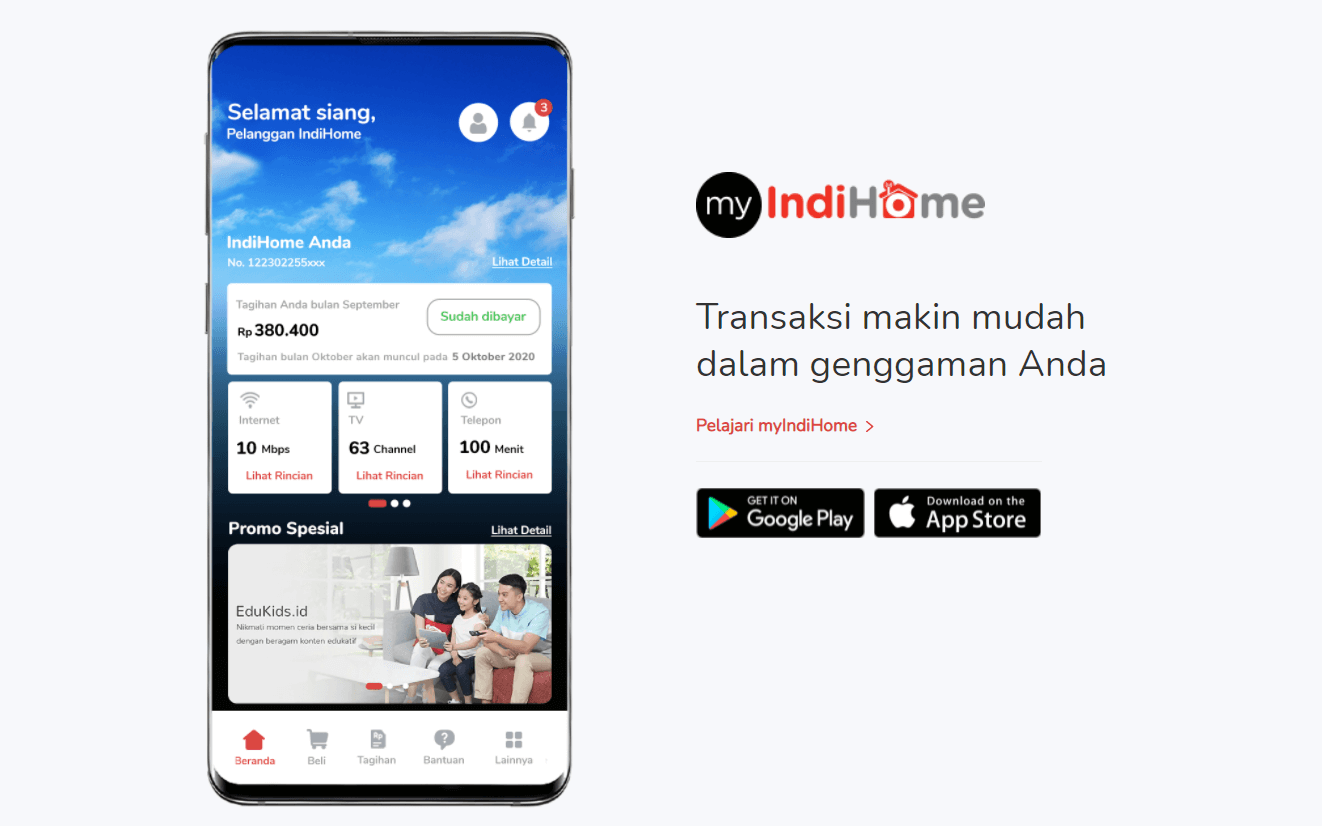
Mengubah kata sandi WiFi secara berkala adalah penting karena kata sandi WiFi default tidak cukup aman untuk melindungi kamu dari peretas yang dapat mencuri informasi rahasia apa pun, termasuk informasi pribadi atau keuangan. Selain itu, ada beberapa alasan lain yang tak kalah penting seperti dilansir dari 99.co sebagai berikut.
Mencegah Pembobolan Akses Internet
Jika WiFi rumah kamu sering terasa lambat, bisa jadi ada yang sedang mencuri jaringan internet kamu. Terlebih kalau jangkauan WiFi kamu cukup luas dan rumahmu terletak di pemukiman yang padat.
Hal itu tidak menutup kemungkinan ada orang yang sedang membobol jaringan untuk mendapatkan akses internet gratis. Untuk melakukan ini, segera perbarui kata sandi ke kombinasi karakter yang lebih kompleks.
Keamanan Data Pribadi
Jika orang lain menyerang jaringan internet kamu, bukan hanya koneksi internet yang akan terputus. Data penting yang terhubung ke jaringan WiFi rumah juga bisa bocor.
Koneksi yang Lebih Stabil
Setiap penyedia internet menggunakan bandwidth dalam jumlah tertentu. Misalnya, bandwidth pertama adalah 10 Mbps, kemudian berkurang menjadi 5 Mbps ketika 2 pengguna terhubung.
Dengan mengubah kata sandi secara teratur, kamu dapat mencegah orang asing menggunakan jaringan yang sama dengan kamu dan membuat koneksi yang lebih kuat.
Amankan Router
Router WiFi rentan terhadap gangguan, terutama ketika banyak orang menggunakannya secara bersamaan. Salah satu alasannya mungkin karena orang lain memiliki akses ilegal ke jaringan Internet. Untuk menghindari hal ini, kamu harus berhati-hati dan mengubah kata sandi WiFi secara teratur.
Baca juga:
Yuk Top Up Game Favroritmu dengan Harga Termurah, Proses Kilat hanya di VCGamers Marketplace!






